Comment résoudre l'erreur de limite de mémoire WordPress ?
Publié: 2021-02-17Vous rencontrez des problèmes avec WordPress ?
Eh bien, c'est assez courant. Avec une flexibilité illimitée vient un hic. Assurez-vous d'être à l'aise avec le travail sur les problèmes techniques que vous pourriez rencontrer lors de l'utilisation de WordPress. Certains problèmes peuvent être faciles à résoudre, tandis que d'autres peuvent être un casse-tête.
Un problème est l'erreur de limite de mémoire WordPress. Vous pouvez être confus lorsque vous le voyez pour la première fois. Mais après avoir lu cet article, vous pourrez résoudre cette erreur en quelques minutes malgré votre expérience WordPress.
Ici, nous avons expliqué ce qu'est une erreur de limite de mémoire WordPress et comment vous pouvez la résoudre avec deux méthodes. Commençons.
Table des matières
- Qu'est-ce que l'erreur de limite de mémoire WordPress ?
- Qu'est-ce qui cause l'erreur de limite de mémoire WordPress ?
- Comment pouvez-vous vérifier votre limite de mémoire PHP ?
- Comment résoudre l'erreur de limite de mémoire WordPress ?
- Méthode 1 : augmenter la mémoire PHP de votre site Web
- Méthode 2 : mise à niveau de votre plan d'hébergement
- FAQ (Foire Aux Questions)
- Q. Comment vérifier votre limite de mémoire WordPress ?
- Q. Comment changer/augmenter la limite de mémoire dans WordPress ?
- Conclusion
Qu'est-ce que l'erreur de limite de mémoire WordPress ?
WordPress a besoin d'une certaine mémoire sur votre serveur pour fonctionner. Par défaut, l'allocation de mémoire pour WordPress est de 64 Mo. Mais parfois, cette allocation de mémoire ne suffit pas. Dans un tel cas, vous verrez l'erreur de limite de mémoire WordPress comme suit :
erreur fatale : la taille de mémoire autorisée de 67108864 octets est épuisée
Au lieu du message, vous pouvez également voir un écran blanc de mort ou un mode de maintenance. Dans tous les cas, vous manquez de mémoire et vous devez y remédier. Heureusement, vous apprendrez cela dans les sections à venir.
Qu'est-ce qui cause l'erreur de limite de mémoire WordPress ?
Chaque site Web a besoin d'une certaine mémoire pour stocker les données, telles que les plugins, les thèmes, les bases de données et le contenu. Parfois, les ressources demandent plus de mémoire. Cependant, les serveurs Web marquent une limite sur la mémoire qui peut être utilisée par n'importe quel script. Par défaut, WordPress dispose d'une allocation de mémoire de 64 Mo.
Dans un tel cas où la demande dépasse la limite, vous obtenez l'erreur de limite de mémoire. Généralement, cette erreur se produit lorsque vous téléchargez des fichiers multimédias sur votre site ou installez un nouveau thème et un nouveau plugin.
Vous vous demandez peut-être pourquoi les serveurs limitent l'allocation de mémoire. Eh bien, c'est une fonctionnalité importante pour protéger les serveurs. Les serveurs ont besoin de suffisamment de mémoire pour exécuter plusieurs applications pour différents sites en même temps. Sans cette limitation, un script mal écrit peut consommer toute la mémoire du serveur. Dans ce cas, le serveur plante et supprime votre site ainsi que tous les autres sites qu'il héberge.
WordPress est basé sur les scripts écrits en PHP et doit respecter la limitation allouée.
Comment pouvez-vous vérifier votre limite de mémoire PHP ?
Si vous utilisez WordPress 5.2 ou supérieur, vous pouvez facilement vérifier votre limite de mémoire PHP à l'aide de l'outil Site Health. Voici comment vous procédez :
- Connectez-vous à votre tableau de bord.
- Accédez à "Outils" dans le panneau de gauche.
- Cliquez sur 'Santé du site'
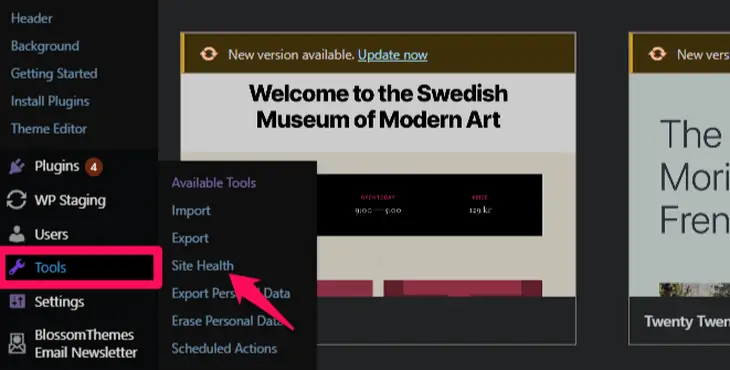
- Cliquez sur l'option "Info" en haut.
- Faites défiler jusqu'à la section "Serveur".
- Ici vous pouvez voir l'option 'Limite de mémoire PHP'. Il montre la limite de mémoire pour vos scripts PHP.
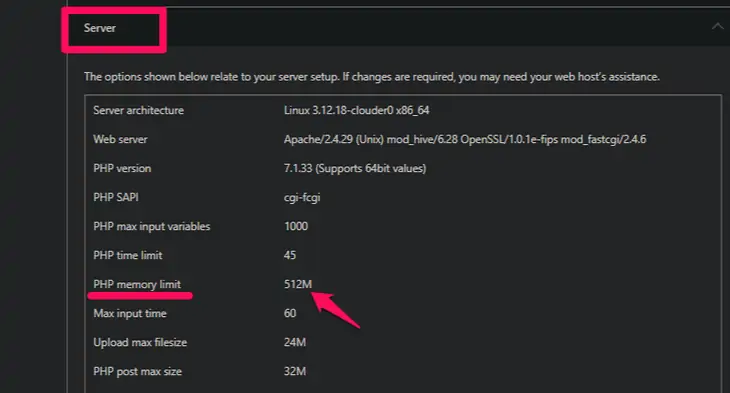
Comment résoudre l'erreur de limite de mémoire WordPress ?
Maintenant que vous savez ce qu'est une erreur de limite de mémoire WordPress et quelles en sont les causes, apprenons comment la résoudre. Il existe deux méthodes pour résoudre cette erreur. Ils sont:
Méthode 1 : augmenter la mémoire PHP de votre site Web
Méthode 2 : mise à niveau de votre plan d'hébergement
Nous expliquerons ces deux méthodes ci-dessous :
Méthode 1 : augmenter la mémoire PHP de votre site Web
Comme le nom de l'erreur l'indique, la chose la plus simple que vous puissiez faire pour la résoudre est d'augmenter l'allocation de mémoire pour votre fichier PHP. Le montant que vous pouvez augmenter la mémoire dépend de votre plan d'hébergement et de votre fournisseur d'hébergement. Nous avons couvert cette partie dans la deuxième méthode. Pour l'instant, concentrons-nous sur l'augmentation de la mémoire PHP.
La mémoire que vous pouvez utiliser est définie dans le fichier wp-config.php de votre site. La valeur définie dans ce fichier peut ou non coïncider avec la valeur définie par votre hébergeur. Vous pouvez essayer d'augmenter la valeur des manières suivantes :

- Connectez-vous à votre site à l'aide d'un client FTP ou d'un gestionnaire de fichiers.
Voici un exemple d'accès au site à l'aide de FileZilla.
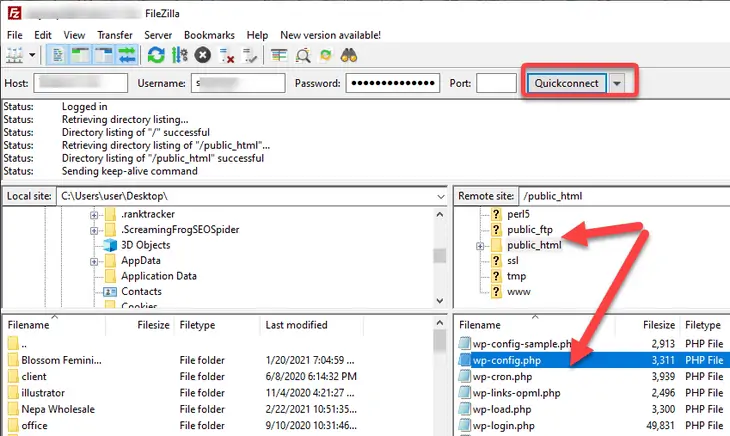
Les quadrants de droite affichent la liste des dossiers contenant le fichier de votre site Web.
- Accédez au dossier racine de votre site Web. Généralement, le dossier racine est nommé d'après votre nom de domaine ou public_html. Double-cliquez pour l'ouvrir.
- Faites un clic droit sur le fichier wp-config.php et cliquez sur l'option "Modifier".
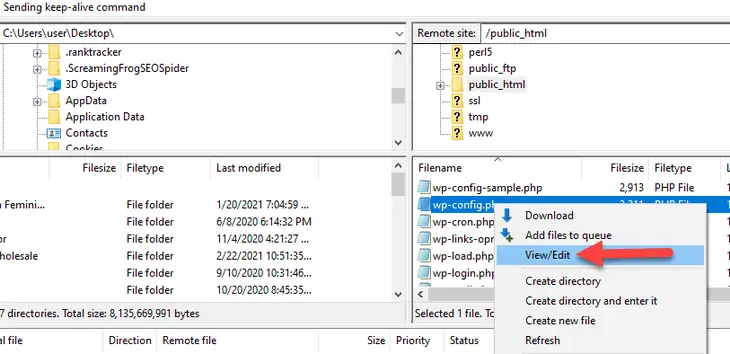
Ne touchez à aucun autre fichier ou ligne de code, à l'exception de ceux dont nous allons discuter ci-dessous. Sauvegarder vos fichiers est une bonne idée. Vous pouvez restaurer les modifications si vous supprimez ou faites une erreur dans les fichiers.
- Collez-le au-dessus de la ligne qui se lit comme suit : "C'est tout, arrêtez de modifier ! Bon blog.
define( 'WP_MEMORY_LIMIT', '256M' ); 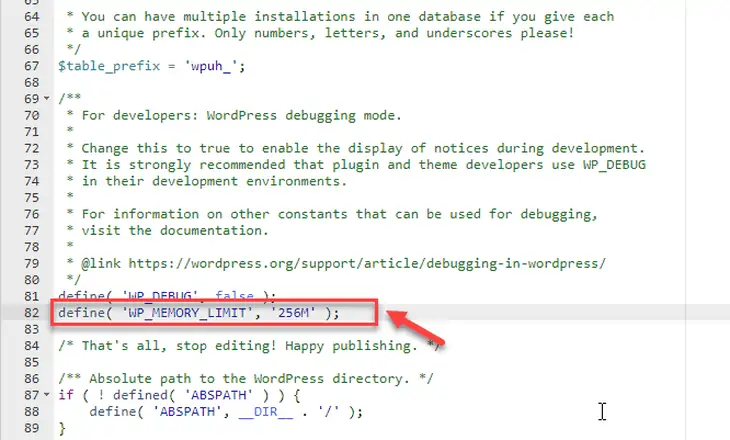
Une allocation de mémoire de 256 Mo est suffisante pour la plupart des sites Web.
- Enregistrez les modifications et quittez l'éditeur.
- Visitez votre site Web et faites ce que vous essayiez de faire avant d'obtenir le message d'erreur de limite.
Si vous ne voyez pas l'erreur, vous l'avez résolue avec succès. Si l'erreur persiste, augmentez encore la mémoire. Si cela ne résout pas le problème même après quelques essais, il y a de fortes chances que vous ayez atteint la limite de votre hébergeur.
Dans ce cas, essayez la deuxième méthode, comme expliqué ci-dessous :
Méthode 2 : mise à niveau de votre plan d'hébergement
Si vous continuez à voir l'erreur de limite de mémoire même après avoir augmenté la mémoire dans le fichier wp-config.php, il y a de fortes chances que vous ayez atteint la limite de votre plan d'hébergement.
Chaque fournisseur d'hébergement alloue une certaine quantité de ressources pour le plan d'hébergement que vous choisissez. Vous pouvez consulter le tableau de bord de votre fournisseur d'hébergement pour voir la limitation de la mémoire. Vous pouvez également contacter directement votre hébergeur.
Si vous confirmez que vous avez atteint la limite de votre plan d'hébergement, il est temps pour vous de passer à un niveau supérieur. Pour un utilisateur d'un plan d'hébergement mutualisé, le passage à l'hébergement cloud ou à un VPS (Virtual Private Server) peut corriger l'erreur. Ces deux plans ont alloué des ressources plus élevées que le plan d'hébergement partagé.
Voici notre examen de certains fournisseurs d'hébergement populaires sur le marché aujourd'hui :
- Bluehost
- SiteGround
- Dreamhost
- Cloudways
- Dreampress
Ces avis vous aideront à déterminer le meilleur fournisseur d'hébergement et le plan d'hébergement approprié pour votre site Web.
FAQ (Foire Aux Questions)
Q. Comment vérifier votre limite de mémoire WordPress ?
Vous pouvez vérifier votre limite de mémoire WordPress comme suit :
• Connectez-vous à votre tableau de bord d'administration.
• Allez dans 'Outils' et cliquez sur l'option 'Santé du site'.
• Faites défiler jusqu'à la section du serveur.
• Ici vous pouvez trouver la limite de mémoire PHP de votre serveur.
Q. Comment changer/augmenter la limite de mémoire dans WordPress ?
Vous pouvez modifier la limite de mémoire dans WordPress en modifiant votre fichier wp-config.php à partir de votre dossier racine. Vous devez ajouter " définir ('WP_MEMORY_LIMIT', '256M');" ou augmenter la valeur limite. Nous avons expliqué comment procéder dans la section ci-dessus. Vérifiez-le.
Conclusion
Nous comprenons à quel point il peut être frustrant de recevoir un message d'erreur sur WordPress, en particulier lorsque vous n'en connaissez pas la cause. Heureusement, l'erreur de limite de mémoire vous indique exactement quel est le problème, et ainsi, trouver la solution devient simple.
Nous avons mentionné deux façons de corriger l'erreur de limite de mémoire PHP. Vous pouvez également vérifier Comment mettre à jour la version PHP pour des informations détaillées. Pour toute autre question concernant cette erreur, contactez-nous dans la section des commentaires ci-dessous.
